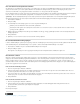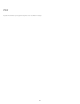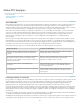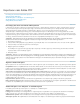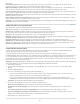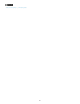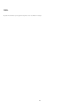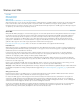Operation Manual
Naar boven
Naar boven
weergegeven.
Inline-notities opnemen Exporteert alle (of alleen zichtbare) inline-notities in het document. Als u de notitiekleuren wilt opnemen die zijn
toegewezen aan personen van het project, selecteert u Achtergrond van notities in kleur tonen.
Bijgehouden wijzigingen opnemen Exporteert alle (of alleen zichtbare) bijgehouden wijzigingen in het document. Als u de bewerkkleuren wilt
opnemen die zijn toegewezen aan personen van het project, selecteert u Achtergronden bijgehouden wijzigingen in kleur tonen.
Precieze regeleinden opnemen Exporteert regeleinden zoals deze worden weergegeven in het artikel. Als deze optie is uitgeschakeld, loopt de
tekst verder op de volgende regel volgens de breedte en afdrukstand van het breedste artikelvenster.
Regelnummer opnemen Exporteert de tekst met de regelnummers die in de informatiekolom staan. Deze optie is alleen beschikbaar als Precieze
lijneinden opnemen is geselecteerd.
Pagina vullen (meerdere kolommen gebruiken) Exporteert het artikel met het opgegeven aantal kolommen en de kolombreedte. Deze optie is
alleen beschikbaar als Precieze regeleinden opnemen is geselecteerd.
Opmerking: Als u een kleine kolombreedte en een grote tekengrootte (in de sectie Lettertypen van dit deelvenster) selecteert, kan de tekst in de
geëxporteerde uitvoer andere tekst overlappen.
Adobe PDF-opties voor layoutweergave
De volgende opties zijn alleen beschikbaar tijdens het exporteren vanuit de layoutweergave:
Alles Exporteert alle pagina's van het huidige document of boek. Dit is de standaardinstelling.
Bereik Bepaalt het paginabereik dat in het huidige document moet worden geëxporteerd. Een bereik typt u met een koppelteken. Pagina's of
bereiken scheidt u met een komma. Deze optie is niet beschikbaar tijdens het exporteren van boeken.
Spreads Exporteert de pagina's alsof ze zijn gebonden of zoals ze worden afgedrukt op hetzelfde vel.
Belangrijk: Selecteer Spreads niet voor commercieel drukwerk. Als u deze optie wel selecteert, kan het servicebureau de pagina's niet opmaken.
Notities als annotaties opnemen Exporteert alle notities als PDF-aantekeningen.
Interactieve elementen Kies Inclusief vormgeving als u elementen zoals knoppen en filmposters in het PDF-bestand wilt opnemen.
Optimaliseren voor snelle weergave op het web Hiermee verkleint u de PDF-bestandsgrootte en optimaliseert u het PDF-bestand zodat het
sneller wordt weergegeven in een webbrowser door het bestand zo in te stellen dat er per keer één pagina wordt gedownload (byte-serving).
Miniaturen op pagina insluiten Maakt miniaturen van pagina's in het geëxporteerde PDF-bestand.
Veilige PDF-documenten maken
U kunt de toegang tot een Adobe PDF-bestand tijdens het exporteren beperken. Wanneer er voor bestanden beveiligingsbeperkingen zijn
ingesteld, zijn gereedschappen en menu-items voor die functies niet meer beschikbaar.
U kunt een veilig PDF-document maken. Het document kan dan alleen worden geopend met een gebruikerswachtwoord en de
beveiligingsinstellingen kunnen dan alleen met een hoofdwachtwoord worden gewijzigd. Als u een beperkte beveiliging in het bestand instelt, moet
u ook een hoofdwachtwoord opgeven. Anders kan iedereen die het bestand opent, deze instellingen verwijderen. Wordt een bestand met een
hoofdwachtwoord geopend, dan is de beveiliging tijdelijk uitgeschakeld. Als voor een bestand deze twee wachtwoorden zijn opgegeven, kunt u het
bestand met een van deze wachtwoorden openen.
Opmerking: De compatibiliteitsinstelling is bepalend voor het coderingsniveau. Met de optie Acrobat 4 (PDF 1.3) wordt een laag coderingsniveau
(40-bits RC4) gebruikt en met de andere opties wordt een hoog beveiligingsniveau (128-bits RC4) gebruikt.
1. Kies Bestand > Exporteren.
2. Selecteer Adobe PDF bij Opslaan als type (Windows) of opmaak (Mac OS). Geef een naam en locatie op voor het bestand en klik op
Opslaan.
3. Klik op Beveiligingsinstellingen.
4. Geef in de sectie Wachtwoorden de gewenste wachtwoordbeveiliging op:
Selecteer de optie Wachtwoord vereist om het document te openen en typ in het tekstvak Wachtwoord voor document openen het
wachtwoord dat gebruikers moeten invoeren om het PDF-bestand te kunnen openen.
Selecteer de optie Wachtwoord nodig voor wijzigen toestemmingen en wachtwoorden en typ in het tekstvak Wachtwoord voor
machtigingen het wachtwoord dat gebruikers moeten invoeren om beveiligingsopties in het PDF-bestand te kunnen instellen of wijzigen.
Opmerking: Het wachtwoord in beide tekstvakken mag niet hetzelfde zijn.
5. Geef in de sectie Machtigingen het niveau van de toegestane gebruikersacties op:
Er kan niet worden afgedrukt Voorkomt dat gebruikers het Adobe PDF-bestand afdrukken.
Document kan niet worden gewijzigd Voorkomt dat gebruikers formulieren invullen of het PDF-bestand op een of andere manier
wijzigen.
Geen kopieën/uitname inhoud, schakel toegankelijkheid uit Voorkomt dat gebruikers tekst en afbeeldingen selecteren.
Geen toevoeging/wijziging opmerkingen & formuliervelden Voorkomt dat gebruikers opmerkingen en formuliervelden toevoegen of
wijzigen als zij het PDF-bestand in Adobe Acrobat of een andere PDF-editor openen.
6. Klik op Opslaan en vervolgens op Exporteren.
276